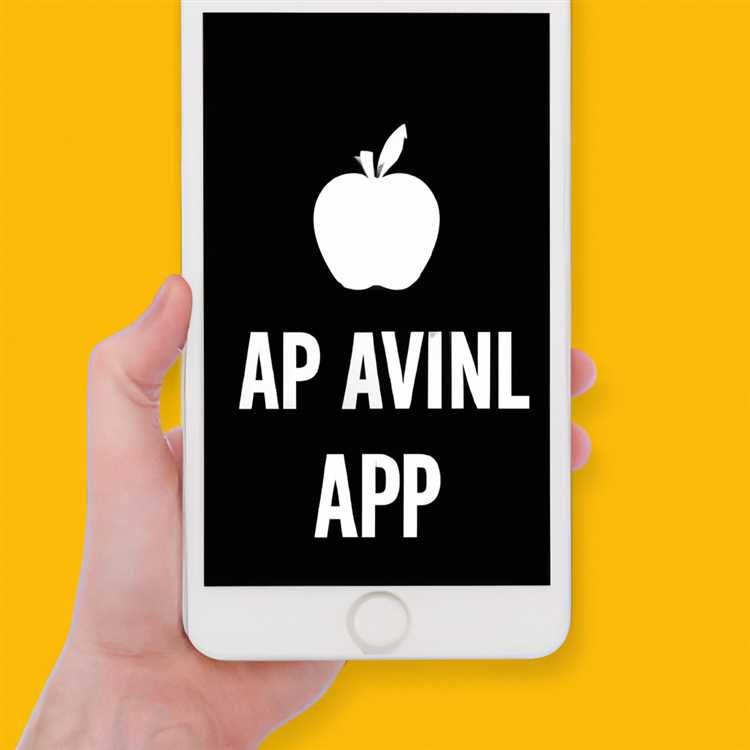Dengan aplikasi iMessage, Anda dapat mengirim pesan ke pengguna iPhone lain melalui data atau koneksi Wi-Fi. Saat menggunakan aplikasi untuk mengirim pesan ke pengguna iPhone lainnya, Anda tidak dikenakan biaya pesan teks dari operator nirkabel Anda. Anda juga dapat menggunakan iMessage untuk mengirim pesan gratis ke pengguna Mac yang telah menginstal aplikasi serta pengguna non-iPhone; namun, Anda harus mengonfigurasi iMessage untuk mengirim teks ke pengguna non-iPhone secara otomatis atau secara manual memilih opsi SMS sebelum mengirim.
Pesan Pengguna iPad, iPod Touch, dan Mac Dengan iMessage
Langkah 1
Pastikan Anda memiliki koneksi Internet aktif di jaringan 3G, 4G, atau Wi-Fi. Tekan tombol "Beranda" lalu ketuk "Pengaturan." Ketuk "Pesan" dan pilih "Gunakan ID Apple Anda untuk iMessage."
Langkah 2
Masukkan ID Apple dan kata sandi Anda dan ketuk "Masuk." Ketuk nomor telepon dan alamat email Anda, lalu ketuk "Berikutnya."
Langkah 3
Geser sakelar "iMessage" ke posisi "ON", lalu ketuk "Kirim & Terima" pada menu iMessage. Ketuk nomor telepon dan alamat email Anda lagi untuk memberi tanda centang di sebelahnya. Tekan tombol "Beranda" untuk kembali ke layar Utama.
Langkah 4
Geser layar Utama pertama ke kiri untuk melihat layar Utama kedua, lalu ketuk "Utilitas". Ketuk ikon "Kontak".
Langkah 5
Ketuk simbol "+" untuk membuka layar Kontak Baru.
Langkah 6
Masukkan nama depan dan belakang kontak. Masukkan alamat email ID Apple orang tersebut dan ketuk "Selesai." Tekan tombol "Beranda".
Langkah 7
Ketuk ikon "Pesan" hijau di layar Utama dan pilih "Pesan Baru." Ketuk simbol "+" di sudut kanan atas layar Pesan Baru.
Langkah 8
Gulir ke bawah dan pilih nama orang yang ingin Anda kirimi pesan.
Ketik pesan Anda ke jendela Pesan Baru dan ketuk "Kirim." Jika orang yang Anda kirimi pesan memiliki koneksi Internet aktif, pesan akan muncul dalam gelembung biru di layar setelah beberapa detik. Ini menunjukkan bahwa iMessage berhasil mengirim pesan. Jika orang tersebut tidak online, iMessage tidak dapat mengirim pesan dan gelembung berubah menjadi merah.
Kirim Pesan Teks di iMessage
Langkah 1
Buat entri kontak untuk orang tersebut jika Anda belum melakukannya. Saat membuat kontak baru, masukkan nomor ponsel orang tersebut alih-alih alamat email ID Apple-nya.
Langkah 2
Tekan tombol "Beranda", ketuk "Pengaturan" dan pilih "Pesan." Geser sakelar di sebelah opsi "Kirim sebagai SMS" jika belum aktif. Tekan "Beranda" untuk kembali ke layar Utama.
Langkah 3
Ketuk ikon "Pesan". Ketuk "Pesan Baru", ketuk simbol "+", dan pilih nama kontak pengguna non-iPhone.
Ketik teks pesan Anda di jendela Pesan Baru dan ketuk "Kirim." Setelah satu atau dua detik, pesan muncul di layar dengan gelembung hijau di sekitarnya. Ini menunjukkan bahwa iPhone Anda mengirim pesan sebagai pesan SMS biasa, bukan sebagai iMessage.